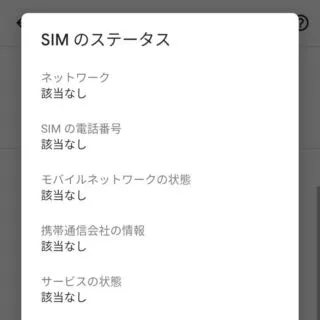物理的な[SIMカード]では無く、インターネット経由で利用可能になる[eSIM]に対応するスマートフォン本体には、【EID】と言う固有のIDが割り振られています。一部のeSIMは契約時に必要となる場合があります。
iPhoneでも同様のことができます。
EIDとは?
eSIMに割り当てられている固有のIDで32ケタの数字で構成されています。ちなみに、物理SIMには割り当てられていません。
eSIMに対応するスマートフォンであれば必ず割り当てられており、化粧箱に添付されたラベルやスマートフォン本体の設定から確認することができます。
一般的にユーザー側が必要となるものではないですが、一部の通信会社ではeSIMの契約時に必要となる場合があるようなので、確認できるようにしておくとスムーズでしょう。
本体から確認するやり方
Android 15/14
- 設定より【デバイス情報】をタップします。

- デバイス情報の[EID]より確認できます。
【EID】をタップすると二次元コードが表示されます。
Android 13
- 設定より【デバイス情報】をタップします。

- デバイス情報より【SIMステータス(SIMスロット 〇)】をタップします。
物理SIM+eSIMの機種である場合、多くの場合で【SIMステータス(SIMスロット 2)】がeSIMである可能性が高いです。eSIM対応なのに[SIMスロット 2]が無い場合、後述する手順で表示される場合があります。
- SIMステータス(SIMスロット〇)に[EID]が表示されます。
通常のテキストと同様の操作(ロングタップなど)でコピーすることができます。
本体から確認するやり方は以上です。
物理SIM+eSIMなど「eSIM対応なのに[SIMステータス(SIMスロット 2)]が表示されない」と言う場合には、「eSIMを追加する操作(実際に追加する必要は無い)」を行うことで表示されるようになる場合があります。
eSIMのSIMステータスを表示するやり方
- 設定より【ネットワークとインターネット】>【SIM】をタップします。

- SIMより【SIMの追加】をタップします。
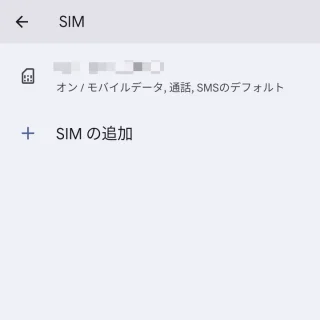
- モバイルネットワークへの接続より【eSIMを設定】をタップします。
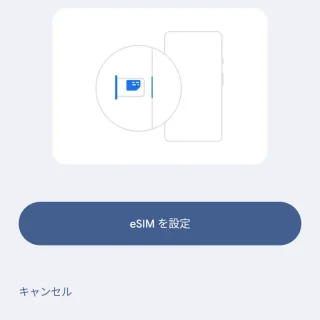
- 二次元コードを読み取らずに終了します。
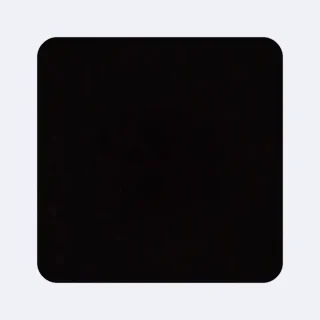
- 前述のデバイス情報で表示された【SIMステータス(SIMスロット 〇)】を確認します。
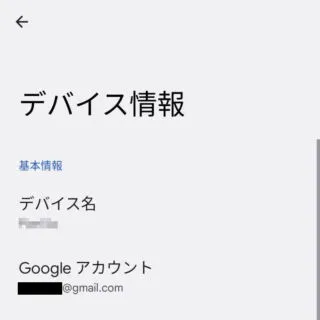
eSIMのSIMステータスを表示するやり方は以上です。
契約時に[EID]が必要となる通信会社は少数派のようなので、目にする機会は少ないかもしれません。